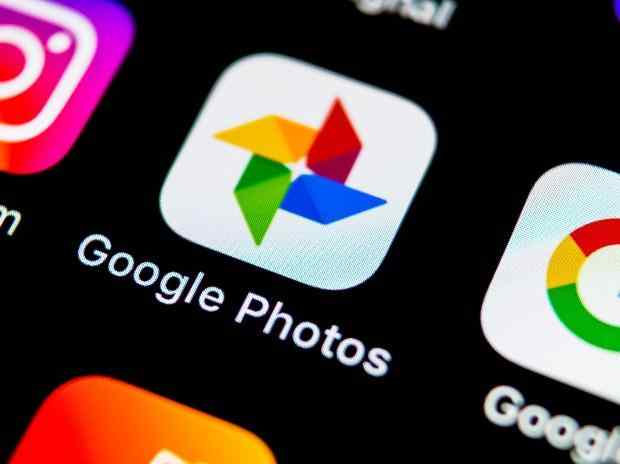Wenn Sie nicht wissen, wie Sie die Perspektive eines Fotos anpassen können, ist dies dank Google Fotos ganz einfach. Mit diesem neuen Fotoeditor können wir mit einer Reihe neuer Filter und neuer Tools mehr Aktionen als zuvor ausführen. Eine davon ermöglicht es uns, die Perspektive unserer Bilder zu ändern.
Diese Funktion kann uns bei vielen Gelegenheiten helfen. Sie können Fotos von Landschaften, Dokumenten oder Papieren bearbeiten. Es gibt Zeiten, in denen die von uns aufgenommenen Bilder nicht richtig ausgerichtet sind. Dies ist nicht mehr der Fall, da Sie sie einfach bearbeiten können.
- Wie aktiviere ich Entwickleroptionen in Android Auto?
- Wie verwende ich die Pinch-to-Zoom-Funktion in den Google-Suchergebnissen?
- Wie installiere ich ein VPN auf einem iPhone oder iPad?
Wie kann ich die Perspektive von Fotos mit Google Fotos anpassen?
Mit dieser Funktion können wir das Foto frei zuschneiden und seine Perspektive anpassen. Befolgen Sie einfach diese Schritte:
- Öffnen Sie Google Fotos auf Ihrem Handy.
- Suchen Sie das Bild, das Sie bearbeiten möchten.
- Klicken Sie auf das Foto.
- Klicken Sie zum Bearbeiten auf das Symbol mit den drei Streifen.
- Gehen Sie zur Registerkarte Zuschneiden.
- Klicken Sie rechts auf das Vierkurvensymbol.
- Passen Sie die Perspektive des Fotos an.
- Wenn Sie sehen möchten, ob das Foto wie gewünscht angepasst wurde, klicken und halten Sie, um die Vorschau anzuzeigen.
- Klicken Sie auf die Schaltfläche Fertig.
 Wie kann ich die Perspektive eines Fotos mit Google Fotos anpassen?
Wie kann ich die Perspektive eines Fotos mit Google Fotos anpassen?
Die Fotos, die Sie mit diesem Tool bearbeitet haben, werden in der Anwendung gespeichert, sodass Sie sie später freigeben oder einfach in Ihrem Konto speichern können. Es ist eine großartige Funktion und auch sehr einfach zu bedienen. Warum probierst du es jetzt nicht aus?
 Diese Anzeige melden / * custom css * / .tdi_1_cff.td-a-rec {text-align: center; } .tdi_1_cff .td-element-style {z-index: -1; } .tdi_1_cff.td-a-rec-img {Textausrichtung: links; } .tdi_1_cff.td-a-rec-img img {margin: 0 auto 0 0; } @media (maximale Breite: 767 Pixel) {.tdi_1_cff.td-a-rec-img {Textausrichtung: Mitte; }}
Diese Anzeige melden / * custom css * / .tdi_1_cff.td-a-rec {text-align: center; } .tdi_1_cff .td-element-style {z-index: -1; } .tdi_1_cff.td-a-rec-img {Textausrichtung: links; } .tdi_1_cff.td-a-rec-img img {margin: 0 auto 0 0; } @media (maximale Breite: 767 Pixel) {.tdi_1_cff.td-a-rec-img {Textausrichtung: Mitte; }}